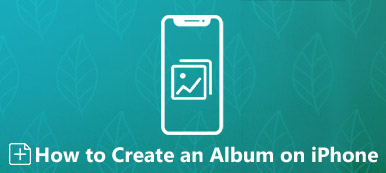照片应用是存储与亲朋好友的旧回忆的好方法。许多用户创建了许多相册来整理他们珍贵的照片。因此,照片应用中的相册就像是找到一系列包含特定人物或地点的照片的快捷方式。然而,许多 iPhone 用户报告说,照片应用中的“最近删除”相册不见了,或者他们删除了照片应用中的几张相册。如果你有同样的问题,请阅读这篇文章,了解 3 种方法 恢复相册 以及 iPhone 上的照片。
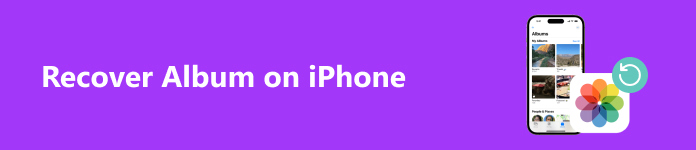
- 第 1 部分。如何在最近删除的相册丢失时恢复 iOS 照片
- 第 2 部分。通过 iCloud Backup 恢复 iPhone 上已删除的相册
- 第 3 部分。使用 Time Machine 备份恢复丢失的专辑
- 第 4 部分。有关 iPhone 相册的常见问题
第 1 部分。如何在最近删除的相册丢失时恢复 iOS 照片
最近删除的相册是一个加密相册,用于存储 30 天内删除的照片。但是,许多 Apple 用户指出,无法找到最近删除的相册。如果这个故障困扰着你,那么对你来说最重要的事情就是在没有最近删除的相册的情况下恢复这些已删除的照片。幸运的是,你可以使用 Apeaksoft iPhone数据恢复 轻松恢复已删除或丢失的 iOS 照片。

4,000,000+ 下载
步骤1 使用上面的按钮在您的计算机上下载此iOS恢复工具。安装并启动此程序。
步骤2 在主界面,选择 iPhone数据恢复 默认情况下,您已选择 从iOS设备恢复 模式。使用 USB 数据线将 iPhone 连接到 Windows PC 或 Mac。点击 信任 在您的 iPhone 上授予此安全程序。然后,您可以看到并点击 开始扫描 按钮。
步骤3 此程序将探索并显示不同类型的 iOS 数据。您可以选择 相机胶卷, 照片流, 图片库, 照片应用程序 找到已删除的 iOS 照片。勾选要恢复的所有照片,然后单击 恢复 在您的计算机上检索丢失的 iOS 照片。

第 2 部分。通过 iCloud Backup 恢复 iPhone 上已删除的相册
如果您已订阅 iCloud 以在 Apple 设备上备份照片应用,则可以轻松恢复备份并恢复已删除的相册。但是,此方法将覆盖您的 iOS 数据。因此,您应该事先使用其他第三方程序备份当前的 iOS 数据。顺便说一句,您可以使用 iOS数据备份和还原 在您上面下载的 Apeaksoft iOS Toolkit 中。
步骤1 转到设置应用程序并导航到 一般用途总体评估。点击并选择 转移或重置 iPhone 选项。点击 抹掉所有内容和设置 和 继续. 输入您的 iPhone 密码和 Apple ID 密码以确认此恢复出厂设置。
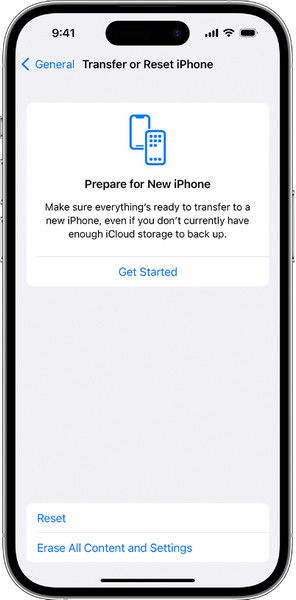
步骤2 按照屏幕上的顺序设置您的 iPhone。选择第一个 从 iCloud 备份 当您访问 传输您的应用程序和数据 屏幕。然后,您应该使用正确的 Apple ID 和密码登录您之前的 iCloud 帐户。
步骤3 验证后,您可以浏览最新的 iCloud 备份(包括日期和大小)。然后,选择相关的备份并按照说明从 iCloud 恢复。
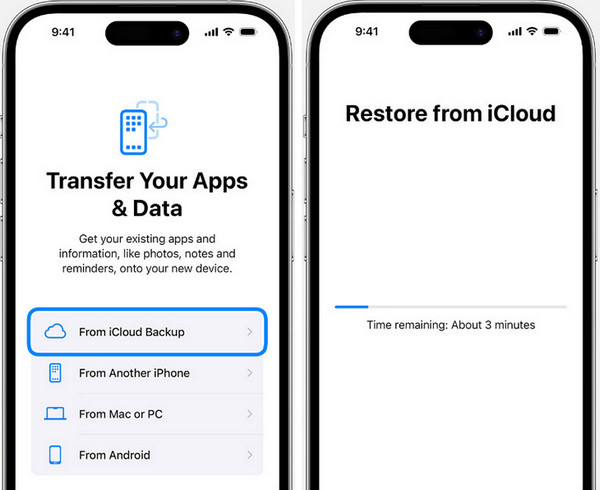
第 3 部分。使用 Time Machine 备份恢复丢失的专辑
如果您将 iOS 照片和相册同步到 Mac 并使用 Time Machine 备份 Mac 数据,则可以使用 Time Machine 备份来帮助您恢复丢失的相册。步骤 1. 重新启动 Mac。当您看到启动屏幕时,立即按下 命令 和 R 键。松开它们直到出现白色 Apple 标志。
步骤2 输入密码进入 Mac的恢复模式。现在,您可以看到 macOS公用程序 窗口。 选择 从时间机器备份还原 并点击 继续.
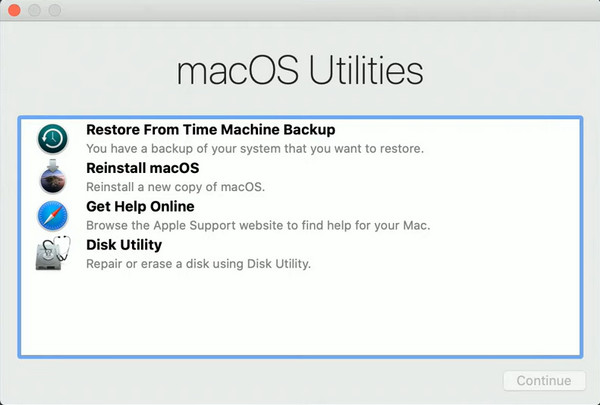
步骤3 从中选择存储 Time Machine 备份的外部存储设备 选择还原源 窗口。
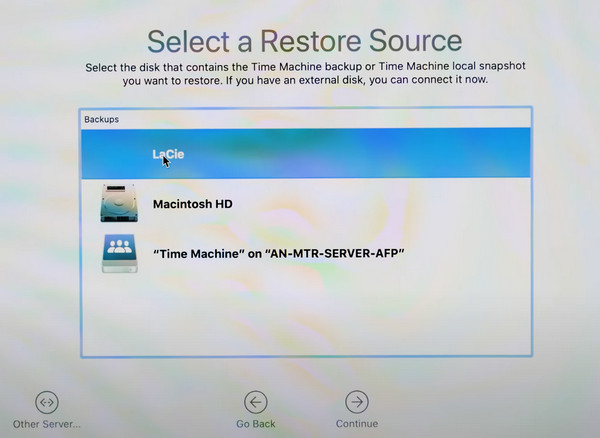
步骤4 然后,您可以浏览所有 Time Machine 备份并选择一个继续。在 选择目的地 窗口,选择 Macintosh HD 并单击 恢复 按钮。
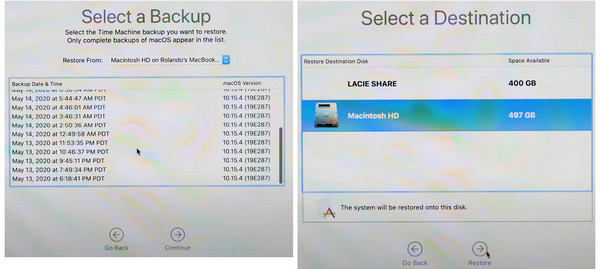
第 4 部分。有关 iPhone 相册的常见问题
如何在 iPhone 上分享相册?
打开“设置”应用。点击顶部的“[你的名字]”> iCloud的 > 图片 > 共享相册。然后,您可以转到照片应用 > 相册。点击左上角的 + 符号并选择 新共享相册。现在,您可以命名共享相册并邀请其他人。
如何将照片添加到 iPhone 上的隐藏相册?
如果你不想让任何人看到你的私人照片,你可以选择它并点击三个点按钮。选择 隐藏 从下拉列表中选择。
如何删除 iPhone 上的相册?
打开照片应用,然后点按 相册 底部的部分。点击 查看全部 然后,点击 编辑。在这里,您可以重新排列相册的位置,并 删除相册 点击红色水平线。
结语
现在,你可以学习如何恢复 iPhone 上已删除的相册 通过阅读这篇文章。如果您有任何可行的方法来恢复相册,您可以发表评论并与我们分享。